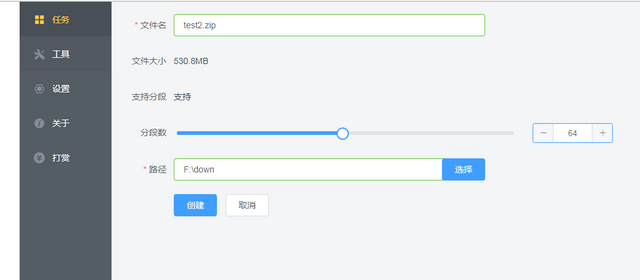打造一个属于自己的下载器
我使用Aria2差不多已经2年了。在这段时间使用很多下载工具,最开始使用的是迅雷极速版 、后面各种原因不好使了。Free Download Manager、uTorrent、qBittorrent、BitComet、IDM等等全部折腾了一遍。各有千秋,在上面中使用下载种子和磁链最好用的是qBittorrent。http下载最好用的IDM。qBittorrent下载http有限制,IDM不能下载种子并是收费软件。
✨Aria2简介
官网地址:Aria2官网
Aria2是一个命令行下轻量级、多协议、多来源的下载工具(支持 HTTP/HTTPS、FTP、BitTorrent、Metalink),内建 XML-RPC 和 JSON-RPC 用户界面。
✨安装与配置
本着要使用Aria2,就需要有折腾的心。不乏有部分盆友不是没有折腾心,而是已经绝望了。好吗我就在这里提供详细的方法。
下载最新的
Aria,到你电脑的英文路径下(这里比如在D:\aria2\ )这里有aria2c 可执行文件,最新64位版本的Aria2
aria2-1.32/ ├── aria2c.exe ├── AUTHORS ├── ChangeLog ├── COPYING ├── LICENSE.OpenSSL ├── NEWS ├── README.html └── README.mingw在D:\aria2\ 下新建几个文件
- aria2.log (日志,空文件就行)
- aria2.session (下载历史,空文件就行)
- aria2.conf (配置文件)
- HideRun.vbs (隐藏cmd窗口运行用到的)
aria2-1.32/ ├── aria2.conf ├── aria2.log ├── aria2.session ├── aria2c.exe ├── AUTHORS ├── ChangeLog ├── COPYING ├── HideRun.vbs ├── LICENSE.OpenSSL ├── NEWS ├── README.html └── README.mingw配置aria2.conf
## '#'开头为注释内容, 选项都有相应的注释说明, 根据需要修改 ## ## 被注释的选项填写的是默认值, 建议在需要修改时再取消注释 ## ## 文件保存相关 ## # 文件的保存路径(可使用绝对路径或相对路径), 默认: 当前启动位置(自己设置) dir=D:\aria2\downloads # 启用磁盘缓存, 0为禁用缓存, 需1.16以上版本, 默认:16M #disk-cache=32M # 文件预分配方式, 能有效降低磁盘碎片, 默认:prealloc # 预分配所需时间: none < falloc ? trunc < prealloc # falloc和trunc则需要文件系统和内核支持 # NTFS建议使用falloc, EXT3/4建议trunc, MAC 下需要注释此项 #file-allocation=none # 断点续传 continue=true ## 下载连接相关 ## # 最大同时下载任务数, 运行时可修改, 默认:5 (自己设置) #max-concurrent-downloads=5 # 同一服务器连接数, 添加时可指定, 默认:1 (自己设置) max-connection-per-server=5 # 最小文件分片大小, 添加时可指定, 取值范围1M -1024M, 默认:20M # 假定size=10M, 文件为20MiB 则使用两个来源下载; 文件为15MiB 则使用一个来源下载 (自己设置) min-split-size=10M # 单个任务最大线程数, 添加时可指定, 默认:5 (自己设置) #split=5 # 整体下载速度限制, 运行时可修改, 默认:0 #max-overall-download-limit=0 # 单个任务下载速度限制, 默认:0 #max-download-limit=0 # 整体上传速度限制, 运行时可修改, 默认:0 #max-overall-upload-limit=0 # 单个任务上传速度限制, 默认:0 #max-upload-limit=0 # 禁用IPv6, 默认:false #disable-ipv6=true # 连接超时时间, 默认:60 #timeout=60 # 最大重试次数, 设置为0表示不限制重试次数, 默认:5 #max-tries=5 # 设置重试等待的秒数, 默认:0 #retry-wait=0 ## 进度保存相关 ## # 从会话文件中读取下载任务(自己设置) input-file=D:\aria2\aria2.session # 在Aria2退出时保存`错误/未完成`的下载任务到会话文件(自己设置) save-session=D:\aria2\aria2.session # 定时保存会话, 0为退出时才保存, 需1.16.1以上版本, 默认:0 #save-session-interval=60 ## RPC相关设置 ## # 启用RPC, 默认:false enable-rpc=true # 允许所有来源, 默认:false rpc-allow-origin-all=true # 允许非外部访问, 默认:false rpc-listen-all=true # 事件轮询方式, 取值:[epoll, kqueue, port, poll, select], 不同系统默认值不同 #event-poll=select # RPC监听端口, 端口被占用时可以修改, 默认:6800 #rpc-listen-port=6800 # 设置的RPC授权令牌, v1.18.4新增功能, 取代 --rpc-user 和 --rpc-passwd 选项 #rpc-secret=<TOKEN> # 设置的RPC访问用户名, 此选项新版已废弃, 建议改用 --rpc-secret 选项 #rpc-user=<USER> # 设置的RPC访问密码, 此选项新版已废弃, 建议改用 --rpc-secret 选项 #rpc-passwd=<PASSWD> # 是否启用 RPC 服务的 SSL/TLS 加密, # 启用加密后 RPC 服务需要使用 https 或者 wss 协议连接 #rpc-secure=true # 在 RPC 服务中启用 SSL/TLS 加密时的证书文件, # 使用 PEM 格式时,您必须通过 --rpc-private-key 指定私钥 #rpc-certificate=/path/to/certificate.pem # 在 RPC 服务中启用 SSL/TLS 加密时的私钥文件 #rpc-private-key=/path/to/certificate.key ## BT/PT下载相关 ## # 当下载的是一个种子(以.torrent结尾)时, 自动开始BT任务, 默认:true #follow-torrent=true # BT监听端口, 当端口被屏蔽时使用, 默认:6881-6999 listen-port=51413 # 单个种子最大连接数, 默认:55 #bt-max-peers=55 # 打开DHT功能, PT需要禁用, 默认:true enable-dht=false # 打开IPv6 DHT功能, PT需要禁用 #enable-dht6=false # DHT网络监听端口, 默认:6881-6999 #dht-listen-port=6881-6999 # 本地节点查找, PT需要禁用, 默认:false #bt-enable-lpd=false # 种子交换, PT需要禁用, 默认:true enable-peer-exchange=false # 每个种子限速, 对少种的PT很有用, 默认:50K #bt-request-peer-speed-limit=50K # 客户端伪装, PT需要 peer-id-prefix=-TR2770- user-agent=Transmission/2.77 # 当种子的分享率达到这个数时, 自动停止做种, 0为一直做种, 默认:1.0 seed-ratio=0 # 强制保存会话, 即使任务已经完成, 默认:false # 较新的版本开启后会在任务完成后依然保留.aria2文件 #force-save=false # BT校验相关, 默认:true #bt-hash-check-seed=true # 继续之前的BT任务时, 无需再次校验, 默认:false bt-seed-unverified=true # 保存磁力链接元数据为种子文件(.torrent文件), 默认:false bt-save-metadata=true《Aria2 & YAAW 使用说明》#号代表注释内容,删除了#号的注释项才会生效。
上标记(自己设置)都是需要根据自己的情况修改,更多更详尽的配置项请参考官方 manual
编辑HideRun.vbs,并复制以下内容,注意修改D:\Aria2\为你的aria2安装路径
CreateObject("WScript.Shell").Run "D:\Aria2\aria2c.exe --conf-path=aria2.conf",0要点击这个文件
HideRun.vbs,不要点击aria2c.exe。**如果要开机启动,创建一个HideRun.vbs的快捷方式,放在”C:\ProgramData\Microsoft\Windows\Start Menu\Programs\StartUp“中即可 **
✨管理Aria 2下载
如果上面的安装和修改配置都完成了并保证aria2在运行 ,那么我们就可以使用命令行下载了。但是我这里不想介绍怎么使用命令行。介绍我使用的GUI方法。
在window下面的客服端我使用的是
AriaNg,这是一个网页版本,但是我自己打包成exe可执行文件了。有需要的可以关注我的微信公众号(👉sharingplus),可执行文件有点大,下面都是使用的Web 前端控制。- [x] webui-aria2
点击👆,可以可以看到如下图:
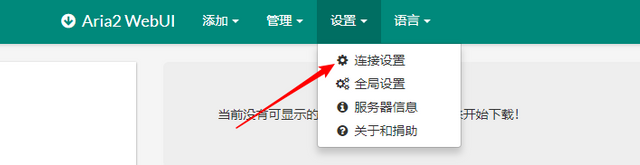
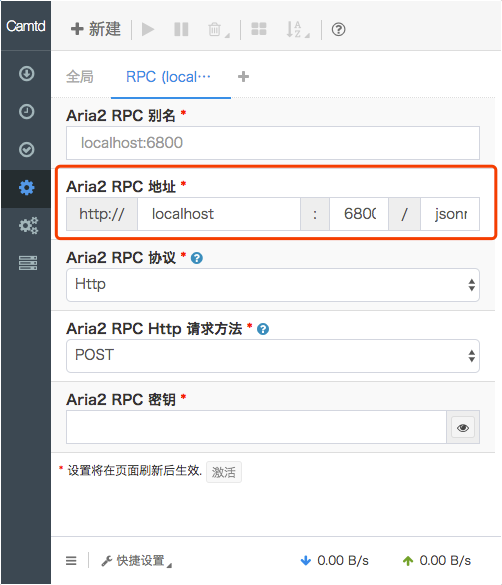
- [x] YAAW
点击👆,可以可以看到如下图:
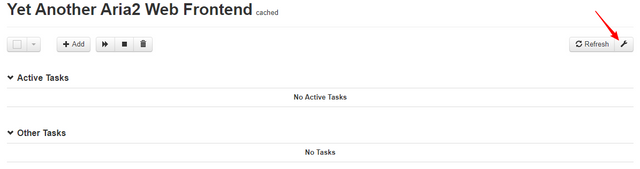
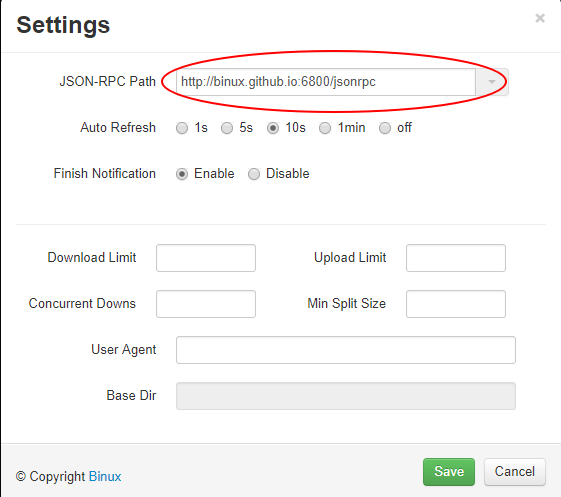
- [x] Aria2-GUI
点击👆,可以可以看到如下图:
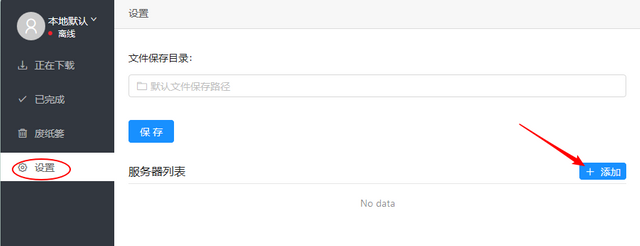
- [x] AriaNg
点击👆,可以可以看到如下图:
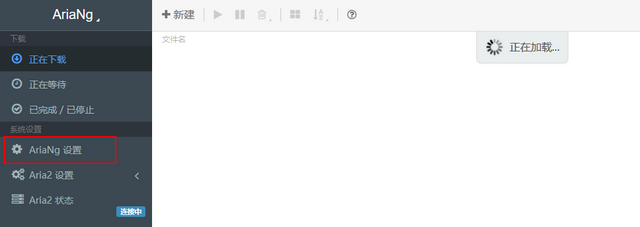
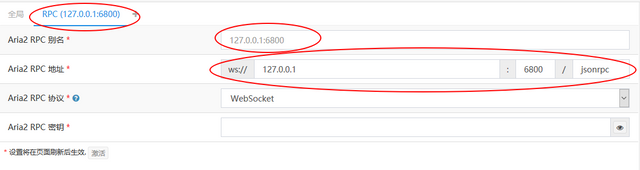
平时使用浏览器下载时候,是不是简直不能忍
chrome下载速度,后来发现一款神器可以完美使用Aria2替换chrome的默认下载。使用friefox、Safari浏览器不要灰心,同样的有这样的插件。[x] chrome
- 从Chrome Webstore获取:https://chrome.google.com/webstore/detail/camtd-aria2-download-mana/lcfobgbcebdnnppciffalfndpdfeence?utm_source=chrome-ntp-icon
- 从Github releases 获取crx文件: https://github.com/jae-jae/Camtd/releases
一切准备就绪后,就可以使用Camtd了,Camtd默认的配置应该就可以正常工作了,如果工作不正常,请检查2个地方的配置,看下图演示,主要是要正确配置Aria2的RPC链接地址:
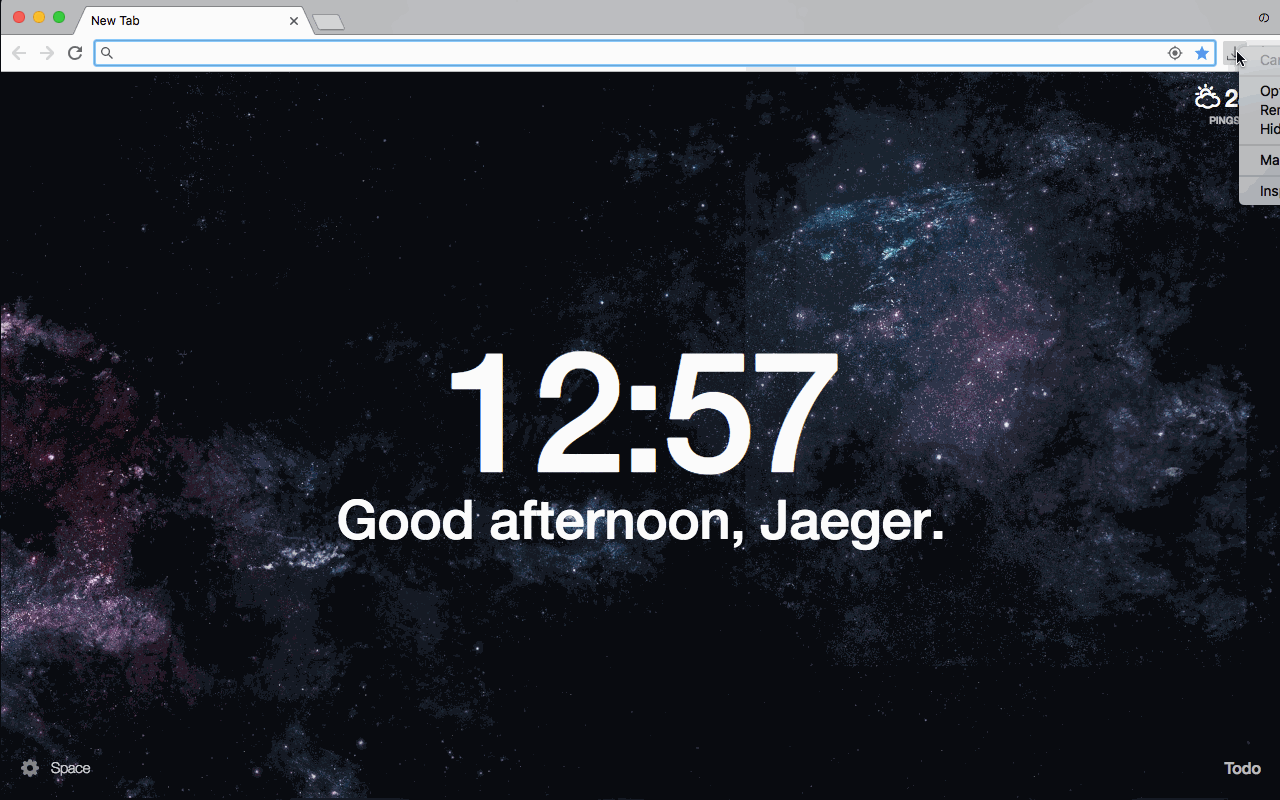
第一处配置:
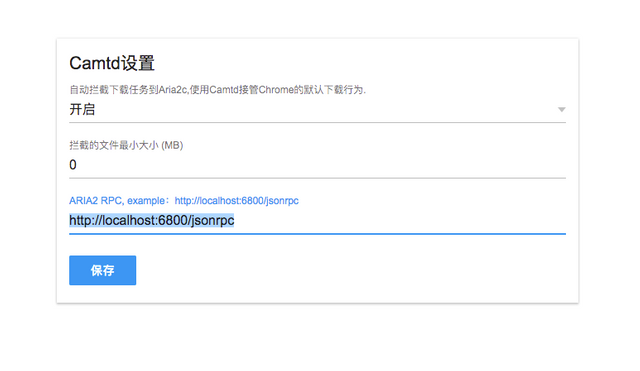
第二处配置:
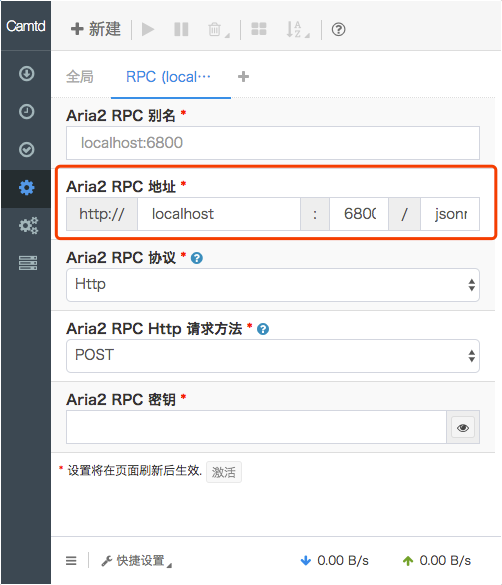
[x] friefox
- 从FrieFox Webstore获取:https://addons.mozilla.org/zh-CN/firefox/addon/aria2-integration/

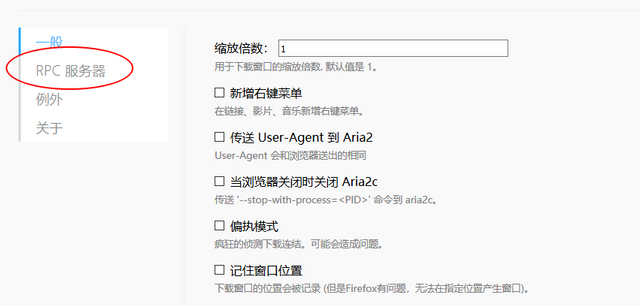
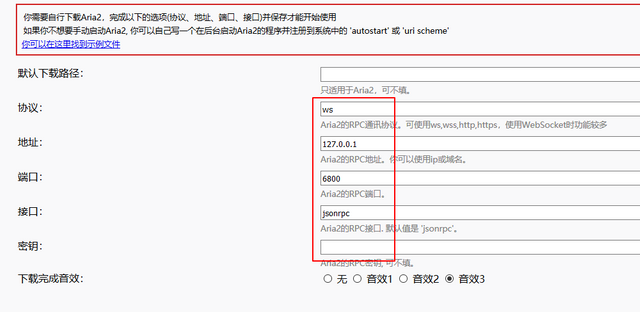
- 从FrieFox Webstore获取:https://addons.mozilla.org/zh-CN/firefox/addon/aria2-integration/
[x] safari
由于本人没有mac电脑,使用请自行google
- [x] webui-aria2
Tampermonkey
不得不说下油猴脚本了,使用它可以满足我们在网页中很多需求。比如获取百度下载地址。- 安装
打开Violentmonkey 安装,还有其他两种Greasemonkey、Tampermonkey ,根据自己的喜好安装。 - 下载百度云脚本
到脚本greasyfork、openuserjs市场下载脚本,我选择的是 - 下载百度云资源
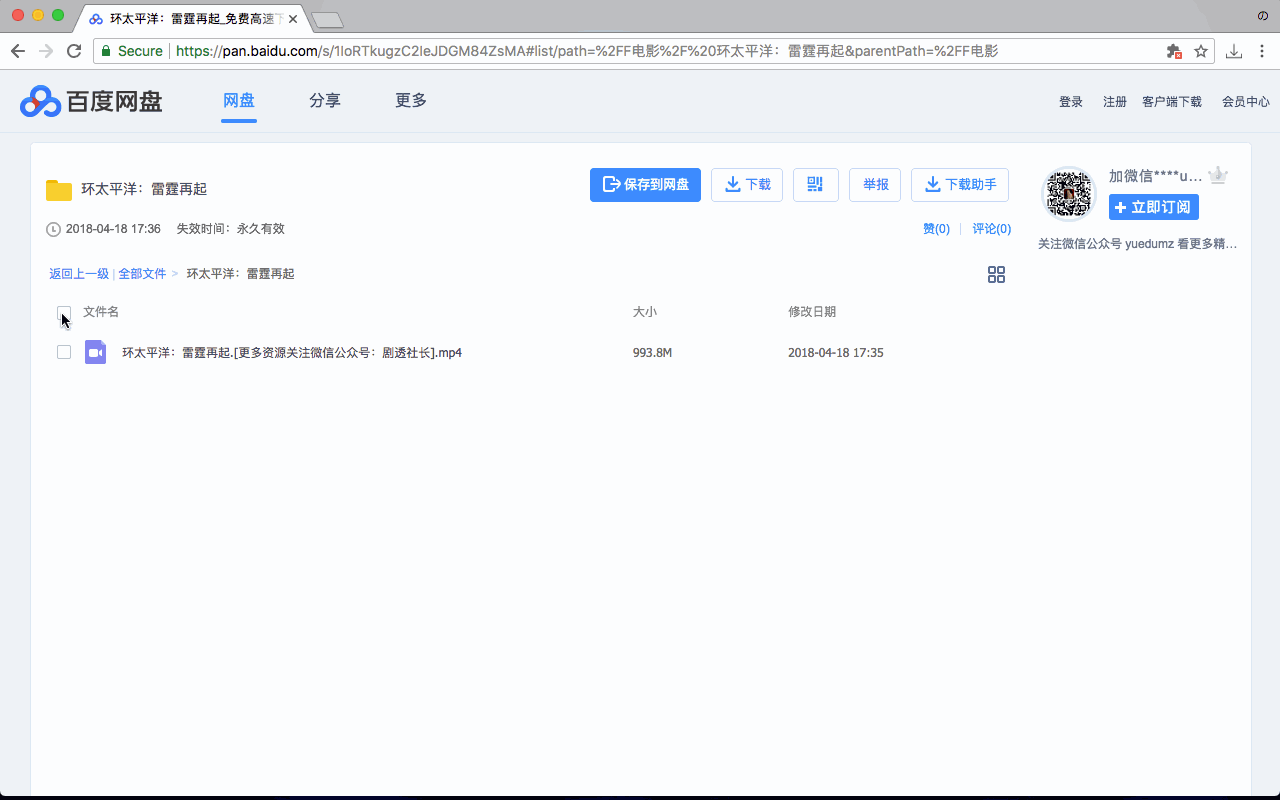
- 安装
下载替换
Proxyee-down
本地http代理服务器方式嗅探下载请求,支持所有操作系统和大部分主流浏览器,支持分段下载和断点下载。- Windows安装教程
- MAC安装教程
- Linux安装教程
在安装成功之后,进入浏览器下载资源时会跳转到创建任务页面,然后选择保存的路径和分段数进行创建下载任务。
✨Aria2进阶
Aria2下载BT磁力的时候,速度慢或者没速度的解决方法使用
Aria2下载BT的时候,都会遇到某些种子没有速度,或者速度很慢的问题。其实对于这个问题,之前在博客就已经提到过了,只需要添加BT Tracker服务器就可以解决了BT Tracker服务器地址获取方法参考:分享一些BT Tracker服务器地址。# bt-tracker=BT服务器(多个服务器之间用,分开) # 例如 bt-tracker=udp://tracker.leechers.paradise.org:6969/announce,udp://:...
需要魔改版(不限线程连接数)请关注微信公众号( 👉sharingplus)